Cara memasang mysql 8.0 di Ubuntu 18.04

- 4543
- 1300
- Daryl Wilderman
Mysql Pelayan Komuniti adalah Sumber Sumber Terbuka Percuma, Sistem Pengurusan Pangkalan Data Popular dan Lintas Platform. Ia menyokong kedua -duanya SQL dan NOSQL, dan mempunyai seni bina enjin penyimpanan pluggable. Di samping itu, ia juga dilengkapi dengan pelbagai penyambung pangkalan data untuk bahasa pengaturcaraan yang berbeza, yang membolehkan anda membangunkan aplikasi menggunakan mana -mana bahasa yang terkenal, dan banyak ciri lain.
Ia mempunyai banyak kes penggunaan di bawah penyimpanan dokumen, awan, sistem ketersediaan yang tinggi, IoT (Internet of Things), Hadoop, Data Besar, Pergudangan Data, Lamp atau Lemp Stack untuk menyokong laman web/aplikasi volum tinggi dan banyak lagi.
Dalam artikel ini, kami akan menerangkan pemasangan segar MySQL 8.0 Sistem pangkalan data pada Ubuntu 18.04 Bionic Beaver. Sebelum kita bergerak ke langkah pemasangan sebenar, mari kita lihat ringkasan:
Apa yang baru dalam mysql 8.0
- Pangkalan data kini menggabungkan kamus data transaksional.
- Dilengkapi dengan sokongan pernyataan DDL Atom.
- Pengurusan Keselamatan dan Akaun yang dipertingkatkan.
- Penambahbaikan kepada Pengurusan Sumber.
- Beberapa peningkatan innoDB.
- Jenis kunci sandaran baru.
- Set aksara lalai telah berubah menjadi UTF8MB4 dari Latin1.
- Beberapa peningkatan JSON.
- Dilengkapi dengan sokongan ekspresi biasa menggunakan komponen antarabangsa untuk Unicode (ICU).
- Pembalakan ralat baru yang kini menggunakan seni bina komponen MySQL.
- Peningkatan kepada replikasi MySQL.
- Menyokong ekspresi jadual biasa (kedua-dua tidak berulang dan rekursif).
- Mempunyai pengoptimasi yang dipertingkatkan.
- Fungsi tetingkap tambahan dan banyak lagi.
Langkah 1: Tambahkan repositori mysql apt
Nasib baik, ada Apt repositori untuk memasang pelayan MySQL, klien, dan komponen lain. Anda perlu menambah repositori MySQL ini ke senarai sumber pakej sistem anda; Mulakan dengan memuat turun pakej repositori menggunakan alat wget dari baris arahan.
$ wget -c https: // repo.mysql.com // mysql-apapt-config_0.8.13-1_All.Deb
Kemudian pasang pakej repositori MySQL menggunakan arahan DPKG berikut.
$ sudo dpkg -i mysql-apapt-config_0.8.13-1_All.Deb
Perhatikan bahawa dalam proses pemasangan pakej, anda akan diminta untuk memilih Mysql Versi pelayan dan komponen lain seperti kluster, perpustakaan klien yang dikongsi, atau meja kerja MySQL yang anda ingin mengkonfigurasi untuk pemasangan.
Versi pelayan MySQL MySQL-8.0 akan dipilih secara automatik, kemudian tatal ke pilihan terakhir Okey dan klik [Masukkan] Untuk menyelesaikan konfigurasi dan pemasangan pakej pelepasan, seperti yang ditunjukkan dalam tangkapan skrin.
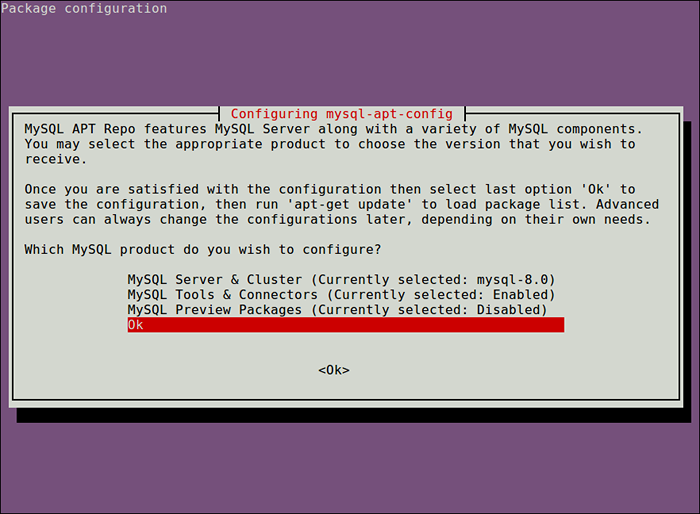 Konfigurasikan konfigurasi mysql
Konfigurasikan konfigurasi mysql Langkah 2: Pasang pelayan MySQL di Ubuntu 18.04
Seterusnya, muat turun maklumat pakej terkini dari semua repositori yang dikonfigurasikan, termasuk yang baru ditambah Mysql repositori.
kemas kini $ sudo apt
Kemudian jalankan arahan berikut untuk memasang pakej untuk Mysql Pelayan Komuniti, Pelanggan dan Fail Biasa Pangkalan Data.
$ sudo apt-get memasang mysql-server
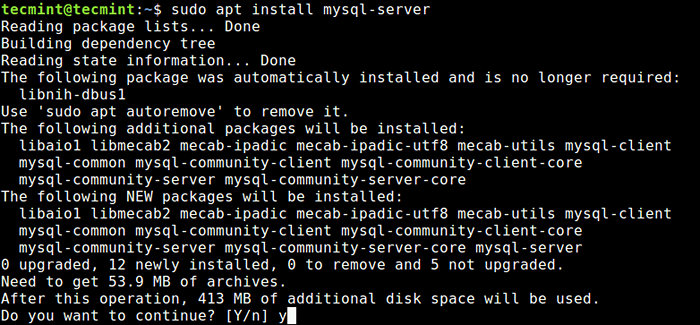 Pasang MySQL 8.0 di Ubuntu 18.04
Pasang MySQL 8.0 di Ubuntu 18.04 Melalui proses pemasangan, anda akan diminta memasuki a kata laluan untuk akar Pengguna untuk pelayan MySQL anda, masukkan semula kata laluan untuk mengesahkannya dan tekan [Masukkan].
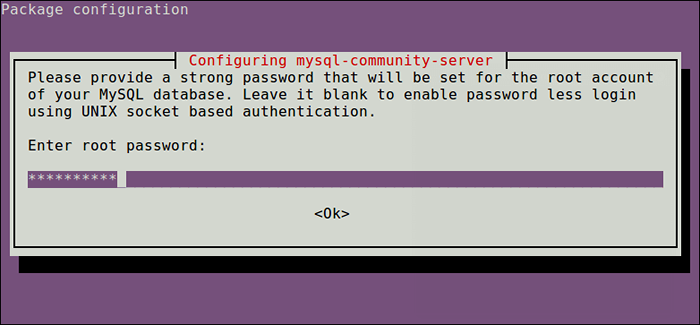 Tetapkan kata laluan root mysql
Tetapkan kata laluan root mysql Seterusnya, The Mysql Mesej Konfigurasi Plugin Pengesahan Pelayan akan muncul, baca melaluinya dan gunakan anak panah yang betul untuk dipilih Okey dan tekan [Masukkan] bersambung.
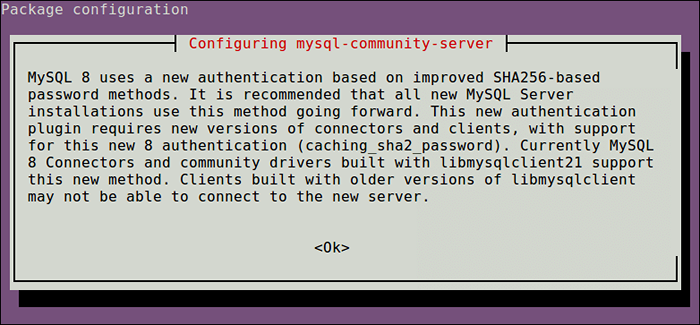 Konfigurasi Pengesahan MySQL
Konfigurasi Pengesahan MySQL Selepas itu, anda akan diminta untuk memilih plugin pengesahan lalai untuk digunakan, kemudian gunakan anak panah yang betul untuk dipilih Okey dan tekan [Masukkan] Untuk melengkapkan konfigurasi pakej.
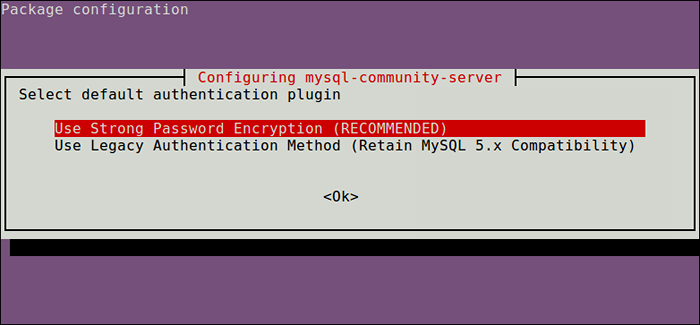 Pilih plugin pengesahan mysql
Pilih plugin pengesahan mysql Langkah 3: Selamat Pemasangan Pelayan MySQL
Secara lalai, Mysql Pemasangan tidak selamat. Untuk mengamankannya, jalankan skrip keselamatan yang disertakan dengan pakej binari. Anda akan diminta memasuki akar kata laluan yang anda tetapkan semasa proses pemasangan. Kemudian juga pilih sama ada untuk menggunakan Mengesahkan kata laluan plugin atau tidak.
Anda juga boleh menukar akar kata laluan yang anda tetapkan sebelum ini (seperti yang telah kami lakukan dalam contoh ini). Kemudian masukkan ya/y kepada soalan keselamatan berikut:
- Keluarkan pengguna tanpa nama? (Tekan y | y untuk Ya, Sebarang kunci lain untuk tidak):
y - Tidak balak log masuk dari jauh? (Tekan y | y untuk Ya, Sebarang kunci lain untuk tidak):
y - Keluarkan pangkalan data ujian dan akses kepadanya? (Tekan y | y untuk Ya, Sebarang kunci lain untuk tidak):
y - Muat semula jadual keistimewaan sekarang? (Tekan y | y untuk Ya, Sebarang kunci lain untuk tidak):
y
Lancarkan skrip dengan mengeluarkan arahan berikut.
$ sudo mysql_secure_installation
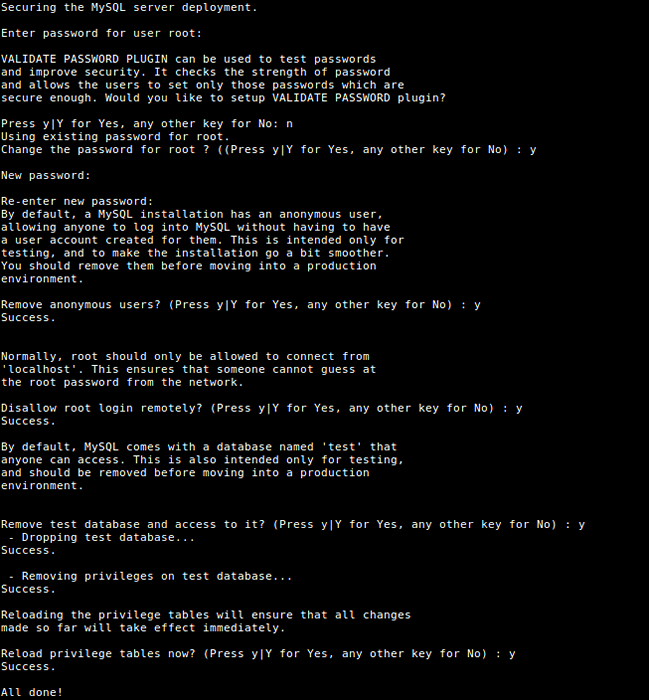 Pemasangan Pelayan MySQL Selamat
Pemasangan Pelayan MySQL Selamat Untuk terus menjamin pelayan MySQL anda, baca artikel kami 12 MySQL/MariaDB Amalan Terbaik untuk Linux.
Langkah 4: Menguruskan Pelayan MySQL melalui Systemd
Di Ubuntu, setelah memasang pakej, perkhidmatan itu biasanya dimulakan secara automatik setelah pakej dikonfigurasikan. Anda boleh menyemak sama ada Mysql Pelayan sedang berjalan dan berjalan menggunakan arahan berikut.
$ sudo systemctl status mysql
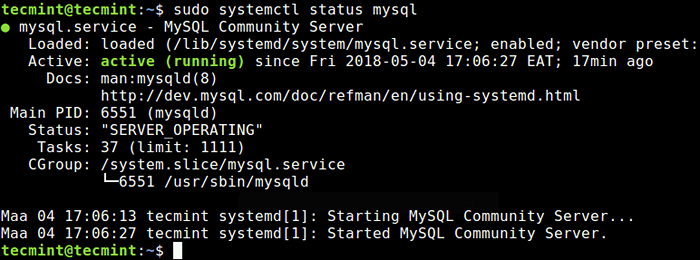 Periksa status pelayan MySQL
Periksa status pelayan MySQL Jika untuk satu sebab atau yang lain, ia tidak dimulakan secara automatik, gunakan arahan di bawah untuk memulakan dan membolehkannya bermula pada masa boot sistem, seperti berikut.
$ sudo systemctl status mysql $ sudo systemctl enable mysql
Langkah 5: Pasang produk dan komponen tambahan MySQL
Di samping itu, anda boleh memasang tambahan Mysql komponen yang anda rasa anda perlukan untuk bekerja dengan pelayan, seperti MySQL-Workbench-Community, libmysqlclient18 dan banyak lagi.
$ sudo apt-get update $ sudo apt-get memasang mysql-workbench-community libmysqlclient18
Akhirnya, untuk mengakses Mysql shell, mengeluarkan arahan berikut.
$ sudo mysql -u root -p
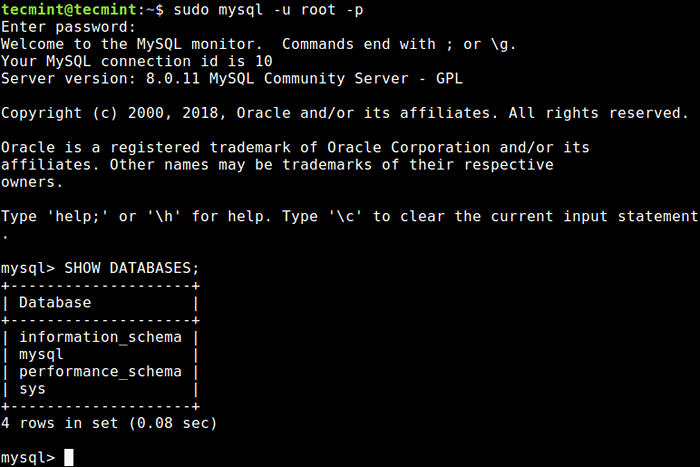 Sambungkan ke pelayan MySQL
Sambungkan ke pelayan MySQL Untuk maklumat lanjut, baca mysql 8.0 Nota pelepasan.
Itu sahaja! Dalam artikel ini, kami telah menjelaskan cara memasang MySQL 8.0 dalam Ubuntu 18.04 Bioni Beaver. Sekiranya anda mempunyai sebarang pertanyaan atau pemikiran untuk dikongsi, gunakan borang komen di bawah untuk sampai ke kami.
- « Cara Menyiapkan Replikasi Mysql Master-Hamba di Ubuntu 18.04
- Pemasangan Devuan Linux (garpu Debian) »

